用户案例:如何恢复丢失的数据?
“我昨天上班的时候不知道在想什么,一不小心把硬盘上的重要文档和信息删除了,直到今天才发现这个问题,想问问大家硬盘数据丢失能恢复吗?如果可以,那如何从硬盘中恢复丢失的数据呢?感谢!”
随着网络技术的飞速进步,电脑已经成为我们工作、学习和生活中不可或缺的工具。随着使用时间的增长,电脑中积累了大量的数据,给后续存储带来了挑战。由于误删除、意外格式化、系统崩溃等问题,数据丢失的风险也随之增加。面对这种情况,如何有效地恢复丢失的数据呢?别担心,接下来将为你介绍4种恢复数据的方法,让我们一起来了解一下。
数据丢失的常见原因是什么?
数据丢失是一种很常见的情况,如果你也被数据丢失怎么恢复等类似问题困扰,不妨先来一起看看数据丢失的原因,一般有以下原因会导致硬盘数据丢失:
-
更改硬盘结构。用户可以根据需要对硬盘进行分区和调整大小。但如果操作失误可能会丢失数据,导致硬盘无法读写。
-
硬盘格式化。意外或操作失误选择了格式化硬盘,如果格式化硬盘,那你会丢失硬盘上所有数据。
-
硬件损坏。由于设备使用不当或其他原因导致硬盘受到物理损坏,这也可能会导致灾难性的数据丢失。
-
病毒或恶意软件攻击。有时,病毒或恶意软件攻击也可能导致硬盘数据丢失。
如何从硬盘恢复丢失的数据?[4个方法]
在弄清楚硬盘数据丢失的原因后,接下来我们将向你介绍4个从硬盘恢复丢失的数据的方法,你可以全部阅读一遍后选择适合自己的方法进行操作。
方法1. 通过系统自带工具从备份中还原数据
“备份和还原 (Windows 7)”是Windows系统提供的数据备份工具,它可以帮助你备份和还原数据。如果你在数据丢失前使用过它备份,那现在可以通过该工具恢复丢失的数据。
1. 点击左下角的“搜索”,输入“控制面板”并打开“控制面板”,然后打开“备份和还原 (Windows 7)”。
2. 点击右下角的“还原我的文件”,然后点击“选择其他日期”来选择从哪个备份恢复丢失的数据。
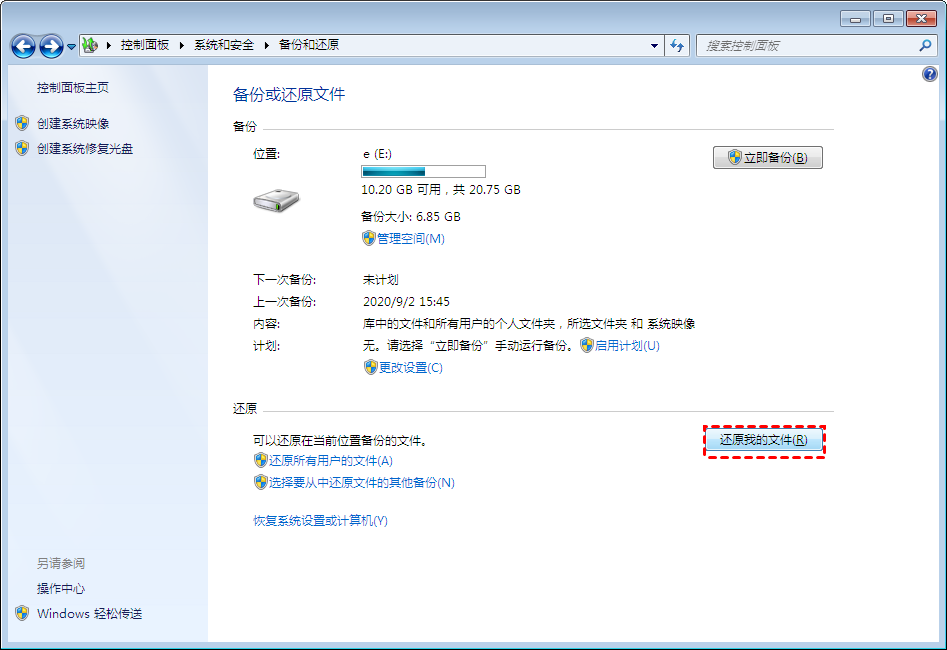
3. 选择要恢复数据的位置,然后点击“还原”等待完成即可。
方法2. 使用Windows File Recovery从硬盘恢复丢失的数据
微软提供了的专业命令提示符工具 - Windows File Recovery,它可以通过命令帮助你恢复丢失的数据。但需要注意的是,你需要通过Windows PowerShell或命令提示符使用该工具,对于不熟悉命令的用户来说非常复杂,除此之外,该工具仅支持Windows 10 2004及更高版本的系统。但一些实验已经证明该方法确实有效,你可以参考以下步骤来恢复数据:
1. 从微软商店下载并在你的电脑上安装Window File Recovery,然后打开它。

2. 打开Powershell或命令提示符(以管理员身份运行)。在命令提示符下,输入以下命令:
winfr source-drive: destination-drive: [/mode] [/switches]

例如需要恢复F:中数据到D:
winfr: F: D: /signature
3. 等待恢复完成后,会在目的地自动生成一个名为“Recovery_(日期时间)”的文件夹。
方法3. 使用傲梅分区助手恢复丢失的分区
如果是因为更改了分区结构而导致分区丢失或删除,那你可以使用傲梅分区助手来恢复丢失的分区,从而恢复丢失的数据。接下里让我们看看如何恢复丢失的分区。
1. 点击下方按钮进入下载中心,下载安装并启动傲梅分区助手。在左上方列表中选择“恢复分区”选项。

2. 在弹出窗口中选择丢失了分区的硬盘,然后点击“下一步”。

3. 在恢复分区方式中,建议选择速度较快的“快速搜索”方式,然后点击“下一步”。 (如果此方式无法恢复丢失分区,请尝试使用“完全搜索”方式)

4. 等待搜索完毕后,如果发现了丢失的分区,你可以勾选此分区并点击“继续”,等待恢复完成后,出现祝贺消息再点击“完成”即可。
注意:如果要尽可能多的恢复已删除或丢失的数据,请不要在数据丢失后进行任何新操作,这可以保护丢失的数据不被新数据覆盖。
方法4. 使用数据恢复软件恢复丢失的数据
如果上述方法无法帮你恢复数据,那你可以使用傲梅恢复之星这款软件来恢复丢失的数据。它拥有直观的操作界面,无论你能否熟练使用电脑,都可以使用该软件轻松还原需要的文件。还有以下优点:
-
专为Windows系统设计,支持Windows 11/10/8/7 及Windows Server。
-
恢复速度快并且简单好操作。
-
可以将文件恢复到丢失或删除时的位置。
-
支持HDD/SSD/USB/SD卡等设备,以及200多种类型文件的恢复。
-
支持NTFS/FAT32/exFAT/ReFS文件系统。
1. 下载安装并打开傲梅恢复之星。
2. 将丢失数据的设备连接到电脑,然后在傲梅恢复之星主界面中选择该设备,再点击“开始扫描”。

3. 根据文件系统和数据丢失情况选择扫描方法,如果需要,可以使用高级设置。

4. 等待扫描完成后,选择你需要的数据,然后点击“恢复”,再选择恢复文件的保存位置即可。

额外提示:防止硬盘数据丢失并保护数据安全的方法
为了防止硬盘数据丢失,建议你养成备份磁盘的好习惯。专业的免费备份软件 – 傲梅轻松备份可以让你通过几个简单的步骤完成磁盘备份,方法如下:
1. 打开傲梅轻松备份,在主界面中点击“备份”>“磁盘备份”。
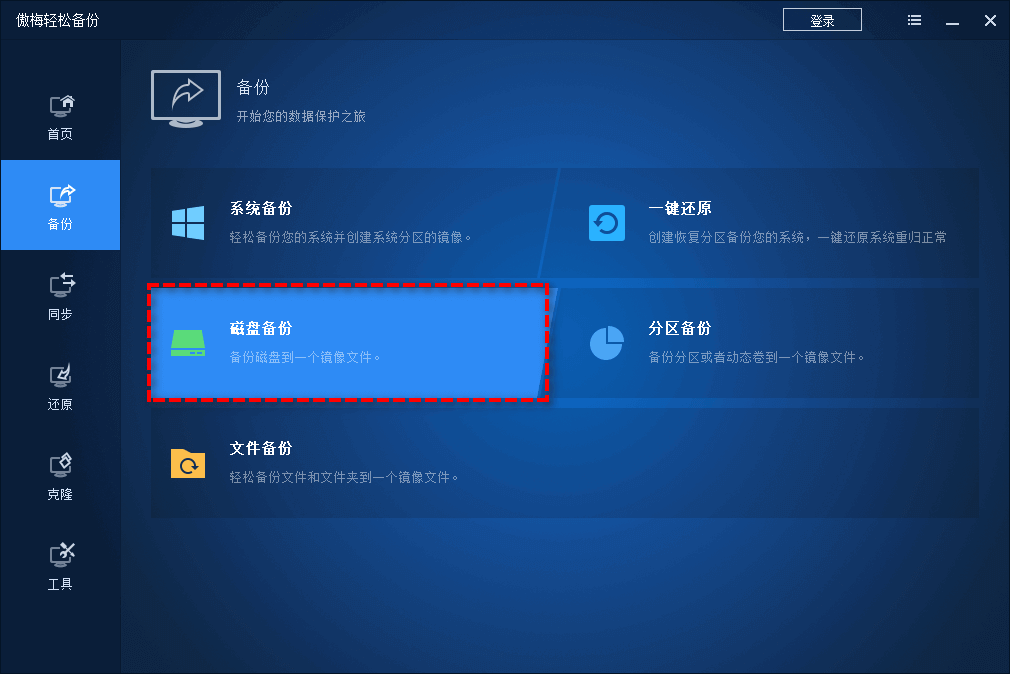
2. 点击“添加磁盘”以选择你想要备份的源磁盘。
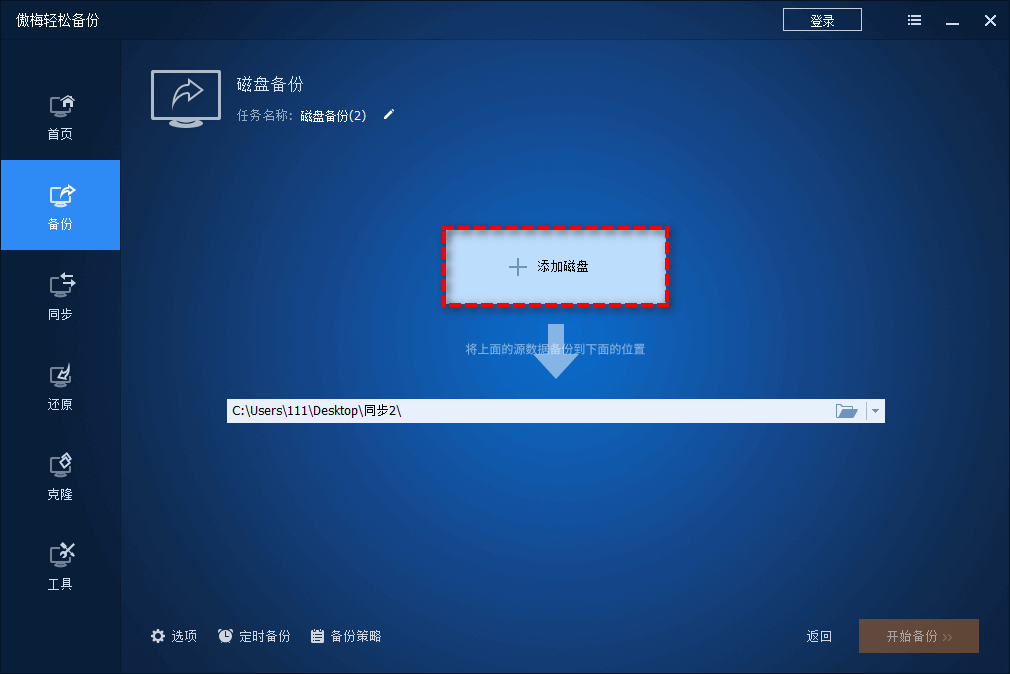
3. 点击下方长条框来选择你想要将源硬盘备份到的目标位置,然后点击“开始备份”即可。
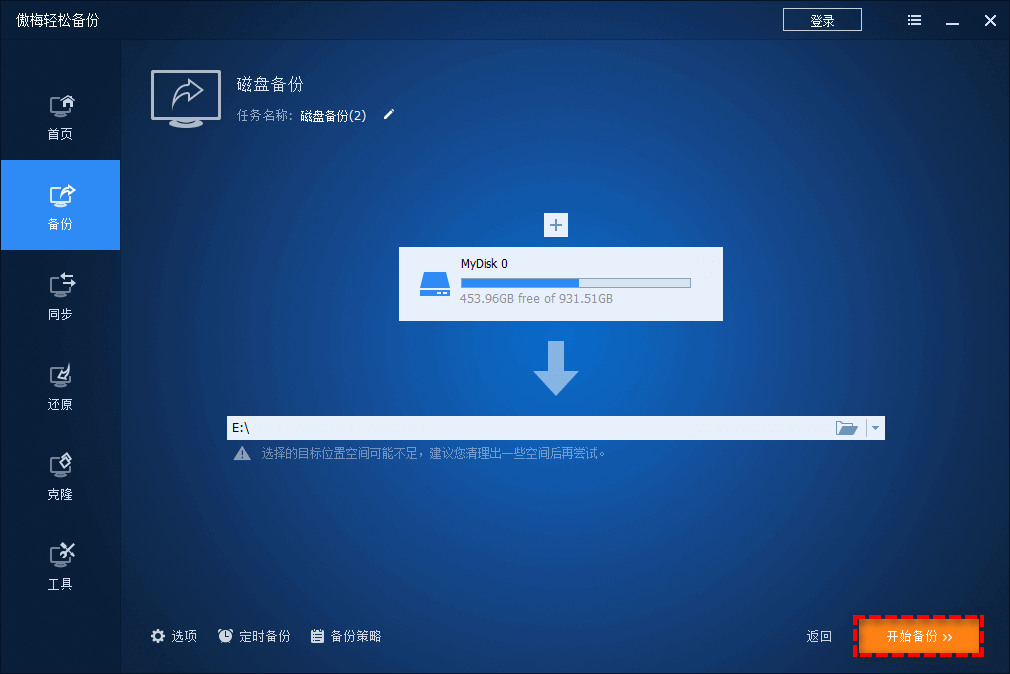
总结
本文向你介绍了4个恢复丢失的数据的方法,如果你之前已设置了Windows备份,那你可以通过“备份和还原”来恢复数据。如果没有备份,那你还可以使用Windows File Recovery或傲梅恢复之星来恢复数据,前提是你的系统是Windows 10 2004或更高版本。如果是分区丢失或误删,那可以使用傲梅分区助手来恢复丢失的分区。
